10 bästa klockwidgets för iPhone-startskärmen
Om du har iOS 14 eller senare installerat på din iPhone(iOS 14 or later installed on your iPhone) är det bästa sättet att lägga till en klockwidget på startskärmen . (Home)Men de få som följer med stock Clock - appen ser inte så bra ut. Om du vill göra ett större plask på iPhones startskärm(Home) måste du leta någon annanstans.
Efter att ha rotat igenom App Store kom vi fram till en lista med tio fantastiska klockappar med widgetstöd. De tillhandahåller ett brett utbud av fantastiska klockwidgets som borde passa alla.

Med tanke på hur populära startskärmswidgets(Home) är, kommer du att stöta på köp i appar i de flesta av apparna nedan. Ändå bör du ha tillgång till tillräckligt många gratis klockwidgets att leka med.
1. Urtavla(Clock Face)
Clock Face är en snygg app som kommer med 13 fantastiska analoga klockskal, allt från minimalistisk design till visare och urtavlor ingraverade i siffror, romerska siffror, matematiska symboler och så vidare.

Du kan lägga till din föredragna urtavla i små eller stora widgetstorlekar till iPhones startskärm(Home) . Att växla mellan skal i appen Clock Face ändrar widgeten direkt.
Som sagt, du kan bara använda sex av urtavlarna gratis. Du måste betala $1,99 för att låsa upp resten.
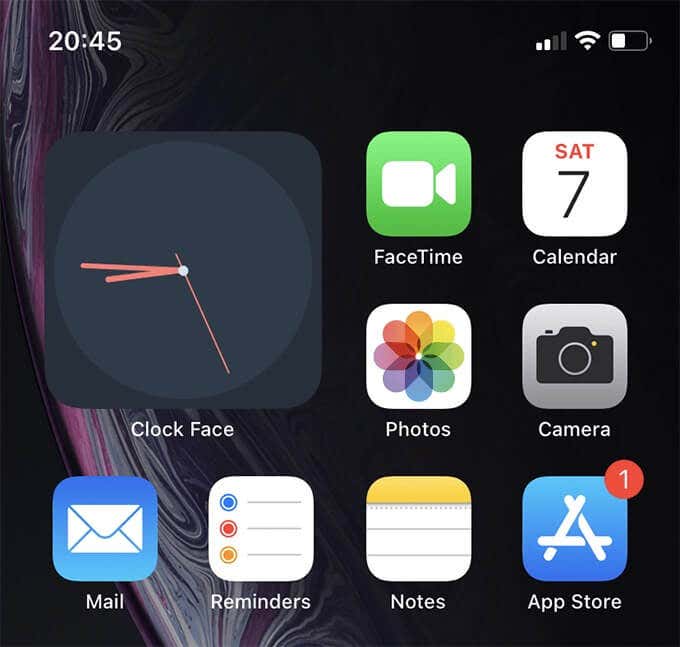
Clock Face saknar anpassningsalternativ eller ytterligare funktioner som en världsklocka. Trots det är det en fantastisk app som snabbt kan liva upp din iPhone-startskärm(liven up your iPhone Home screen) .
2. Skrivbordsklocka(Desk Clock)
Skrivbordsklockan(Desk Clock) har tio analoga klockwidgets i små och stora storlekar. De är mestadels minimalistiska, ser vackra ut och passar bra med de flesta hemskärmsbakgrunder(Home) .
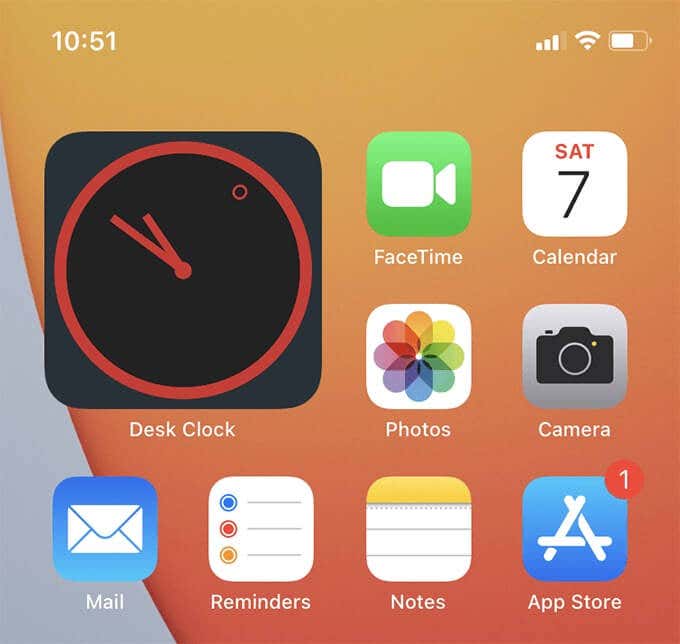
Bortsett från tre gratis urtavlor måste du betala $0,99 för att använda resten. Om du inte har något emot det kan du också titta på en videoannons eller dela appen på sociala medier för att låsa upp varje skal.
3. Klocka Widget(Clock Widget)
Clock Widget fokuserar enbart på digitala urtavlor. Den kommer med tre anpassningsbara mallar. Välj en(Pick one) så kan du snabbt ändra text och bakgrundsfärg. Appen låter dig också ställa in anpassade bilder som widgetbakgrund.

Dessutom kommer appen med förgjorda widgetmallar med olika bakgrunder med abstrakt, natur och anime-tema. Du måste dock betala $1,99/vecka, $4,99/månad eller $9,99 för livstidsåtkomst för att låsa upp dem. Om du är villig att spendera några minuter är de gratis anpassningsbara mallarna allt du behöver.
4. Widget för världsklocktid(World Clock Time Widget)
World Clock Time Widget låter dig lägga till flera tidszoner och visa dem på iPhones startskärm(Home) i sex olika widgetstilar.

Ett par widgets visar också din tidszon mot resten på din bevakningslista och indikerar till och med dag-/nattcykler. Det kan visa sig vara otroligt användbart om du har familj, vänner eller kollegor i olika delar av världen.

För $0,99/månad eller $4,99/år kan du låsa upp widgetanpassningsalternativ (olika teman för mörka och nattlägen, digitala displayer, etc.) och möjligheten att beräkna tidsskillnader mellan platser.
5. Världsklocka — Tidszonswidget(World Clock — Time Zone Widget)
World Clock — Time Zone Widget (som har ett liknande namn som appen ovan) är ett annat utmärkt alternativ för att spåra olika tidszoner. Det ger massor av flexibilitet med upp till tio widgetstilar som visar tiden i kompakta och utökade layouter.
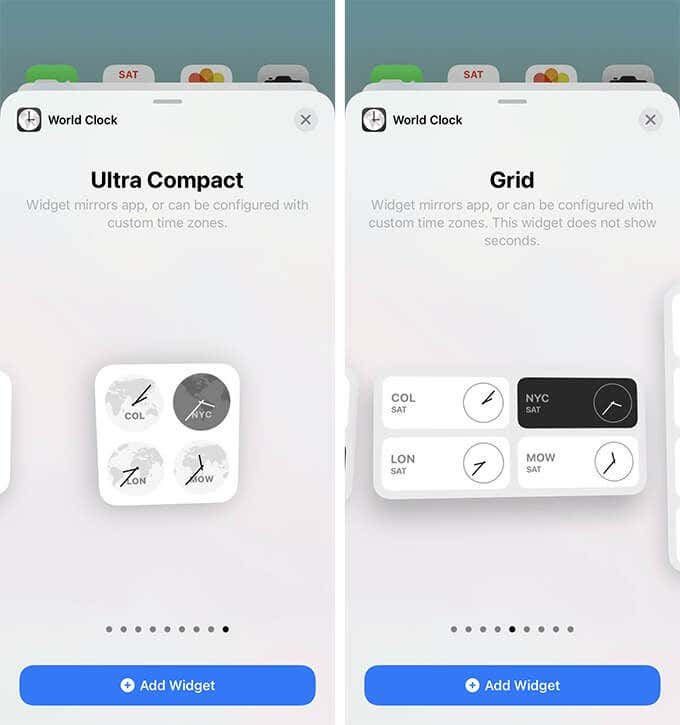
Vissa av urtavlan speglar också en tidszons exakta geografiska plats, vilket ger en fin touch. Appen låter dig även visa tiden i digitala eller analoga format.
Världsklocka — Time Zone Widget(World Clock — Time Zone Widget) döljer ingenting bakom en betalvägg. Men du kan betala $1,99 för att ta bort en och annan annons i appen.
6. Widgetsmith
Som namnet antyder är Widgetsmith en widgetbyggare och kommer med massor av anpassningsalternativ för att skapa anpassade klockwidgets. Om du vill ha en widget som smälter bra med en specifik tapetbakgrund, till exempel, bör Widgetsmith hjälpa dig att snabbt komma fram till en.

Du kan börja med valfri widgetstorlek (liten, medium eller stor) och använda de olika anpassningsalternativen under kategorin Tid(Time) (plats, teckensnitt, nyansfärg, bakgrundsfärg, tidsformat, etc.) för att bygga din egen klockwidget.
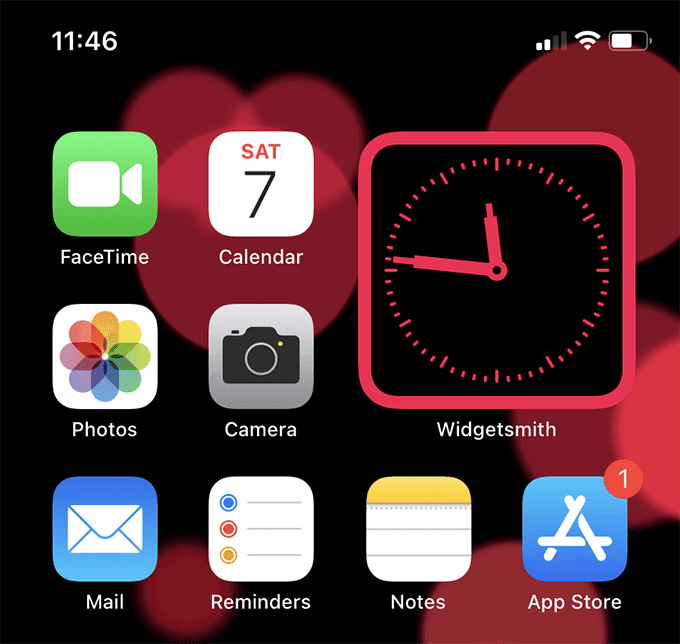
Widgetsmith låter dig också skapa en mängd andra anpassade widgets relaterade till områden som kalendrar, påminnelser, väder, etc. Appen är helt gratis att använda förutom väderwidgets, som kräver en månatlig prenumeration på $1,99.
7. Färgwidgets(Color Widgets)
Color Widgets kommer med en handfull anpassningsbara klockwidgets, där du snabbt kan ändra teckensnitt, tema och bakgrund. Du kan också använda bilder från din iPhones fotobibliotek som widgetbakgrunder.

Appen tillhandahåller också många förgjorda klockwidgetmallar och andra widgettyper (citat, kalendrar, etc.), som du kan låsa upp för $1,99/månad.
8. Widgets Go!
Widgets Go! har över 30 digitala klockwidgets i olika färger och bakgrunder. De används bäst med matchande tapeter.

Appen låter dig lägga till widgets i både stora och medelstora storlekar. Det saknar anpassningsalternativ, men det är också helt gratis.
9. FlipClock
Om du älskar flip-klockor, bör den lämpligt namngivna FlipClock- appen hjälpa dig. Den kommer med över tio unika flip clock-widgetskins. Tre av dem är gratis, medan resten borde ge dig $0,99.

10. Klockgalleri(Clock Gallery) [inte tillgängligt i vissa länder eller regioner]
Clock Gallery tillhandahåller ett anständigt bibliotek med digitala klockwidgettavlor som helt enkelt är fantastiska att titta på. Varje klockwidget ( minimal , fet färg(Bold Color) , stolthet(Pride) , etc.) kan konfigureras med flera färgscheman och teckensnitt.

Haken: du måste betala en engångsavgift på $1,99 för att låsa upp de flesta av dem.
Sätt en klockwidget(Clock Widget) på din startskärm (Your Home Screen)r
Med apparna ovan bör du inte ha några problem med att få tag på en klockwidget som passar din smak. Du kan para ihop den med iPhone-widgets för väder(iPhone widgets for weather) och mycket mer.
Så, vilken var din favoritklockwidget av partiet? Har du några andra rekommendationer? Ljud(Sound) av i kommentarsfältet nedan.
Related posts
6 bästa sätten att hantera din iPhone-startskärm
Hur man tar bort sökknappen från iPhones startskärm
Fixa Android-ikoner som försvinner från startskärmen
Spara en Safari-webbsida på iPhone/iPads startskärm
Hur man hanterar startskärmen i iOS 15
Hittar du inte din AirPrint-skrivare på iPhone? 11 sätt att fixa
Hur man ändrar låsskärmens klockformat på Windows 11/10
Så här åtgärdar du felet "iMessage Waiting for Activation" på iPhone
6 bästa typsnittsappar för iPhone
Hur man åtgärdar "Ett fel uppstod när en version av högre kvalitet av detta foto laddades" på iPhone
Vad ska man göra när iPhone-mikrofonen inte fungerar?
Hur man tar bort kalenderskräppost på din iPhone
Hur man ställer in en videolåsskärm på din iPhone
Hur man fixar iPhone-pekskärmen som inte fungerar
iPhone-högtalare fungerar inte? 5 korrigeringar att prova
Hur man ställer in Microsoft Edge som standardwebbläsare på iPhone eller iPad
Hur du använder Microsoft Family Safety-appen på din telefon
Så här fixar du "iTunes kunde inte ansluta till denna iPhone. Värdet saknas” Fel
Hur man laddar ner YouTube-videor till din iPhone-kamerarulle
iPhone tar inte emot sms? 8 sätt att fixa
